Win7电池监视小工具-Win7电池监视小工具-Win7电池监视小工具下载 v7.7.0.0官方版
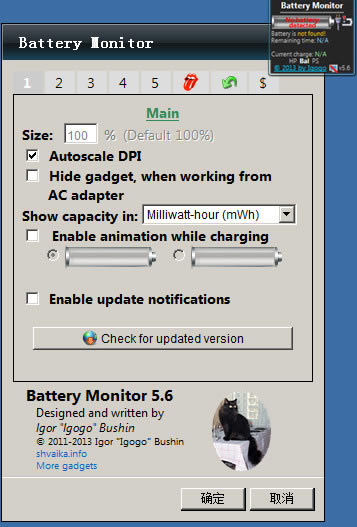
Win7电池监视小工具(Battery Monitor)是一款可以显示当前剩余电量和电池使用状态的桌面小工具,为用户提供充电完成、温度过高提醒,还可对电池进行校正,适用于笔记本用户。
Win7电池监视小工具特色
1.支持多种窗口小部件实时显示电池使用情况
2.支持窗口小部件外观及显示内容自定义
3.支持记录和查看电池历史记录
4.支持估算电池充放电时长
5.支持查看电池使用记录和统计数据
6.支持以曲线图表直观显示电池使用情况
7.支持重新定义电池容量,不知此是否电量校正功能
8.支持以1%的增量精确显示可用电量,此功能估计不是所有手机都支持,至少支持Defy
9.支持满电、充电完成、电压超范围、温度过高提醒
10.支持多国语言切换
11.支持电池校正功能
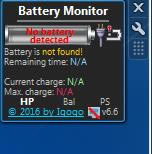
Win7电池监视小工具功能
2、进行“优化”设置
单击“设置”按钮,在“一般”选项卡,勾选“随Windows自动启动”,如果本本预装Win7系统,在移动办公时,为了实现节能最大化,延长电池续航时间,建议勾选“优化”下的前三个项目(如图2)。
3、设置电量报警的时间
切换到“通知”选项卡,在这里可设置电池电量使用的提示,例如当电池剩余使用时间低于30分钟时(如图3),发出警告通知尽快充电,同时还可设置低电量、关键电池电量的警告,以防止自动关机丢失未保存的资料文档。
4、自动选择电源计划
切换到“电源计划”选项页,勾选“自动选择电源计划”,并将“使用电池”设为“节能”“,电源以插入”设为“高性能”(图4),这样在电池与AC适配器之间切换时,则会自动切换性能模式。如果想手动更改性能模式,也可右键单击软件图标,依次选择“电源计划→节能”即可。
5、进行电池校准设置
当电池续航时间明显下降时,可切换到“高级”选项页,在“使用状态”下将“放电循环次数”设为30次(如图5),然后切换到“一般”选项页,勾选“建议电池校准”,并设置30次放电循环,单击“保存”按钮后,软件会通知校正电池,然后根据提示校正即可。
Win7电池监视小工具安装
1.到本站下载安装,打开安装程序,点击下一步继续安装
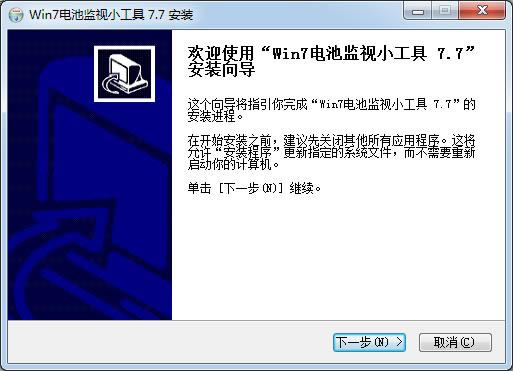
2.点击浏览选择安装位置
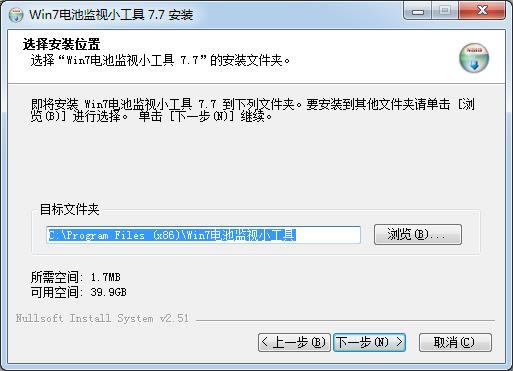
3.点击安装
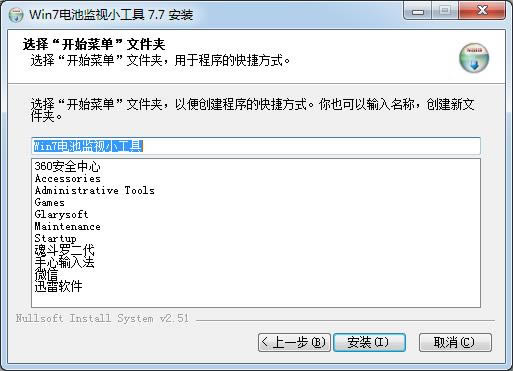
4.最后点击完成即可,软件安装完毕
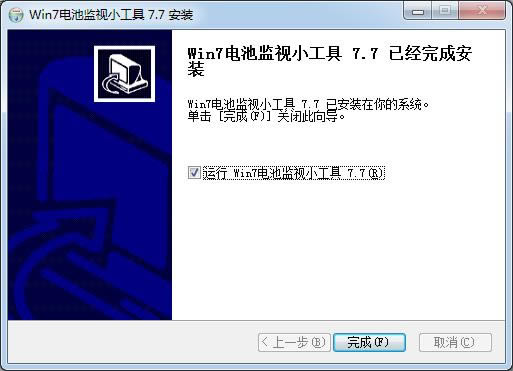
……
Win7电池监视小工具-Win7电池监视小工具-Win7电池监视小工具下载 v7.7.0.0官方版 >>本地高速下载
>>本地下载